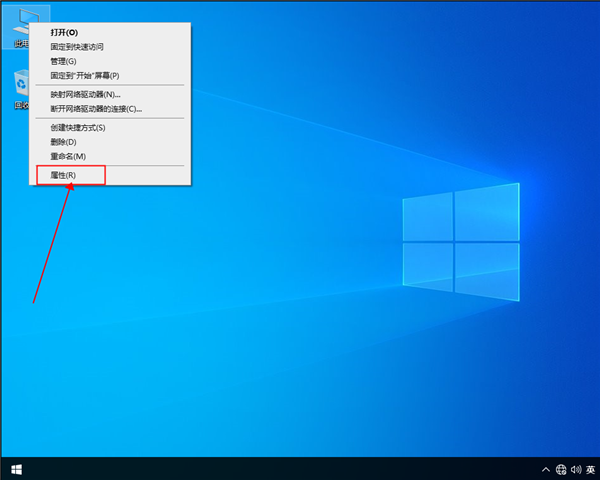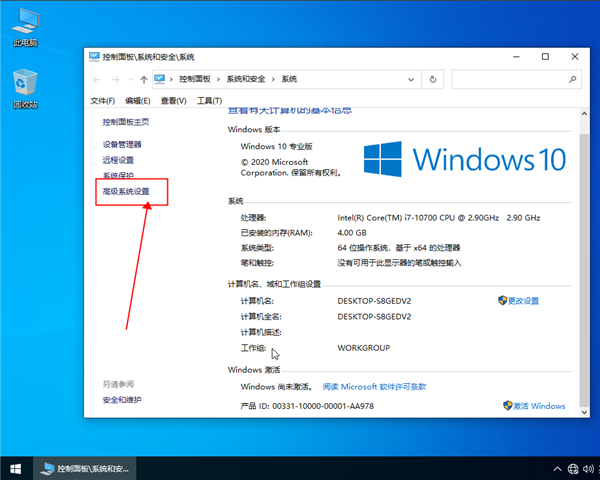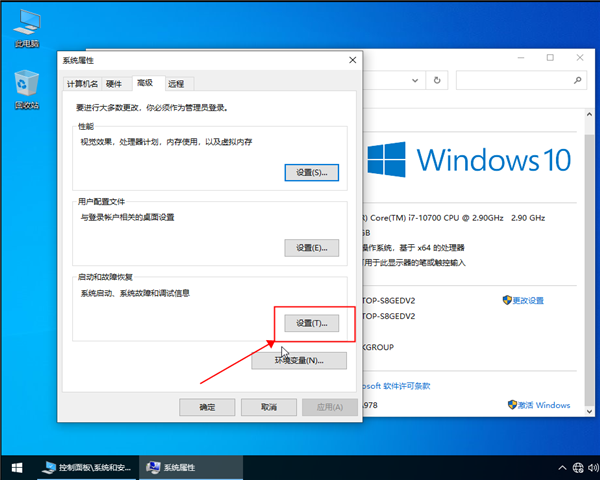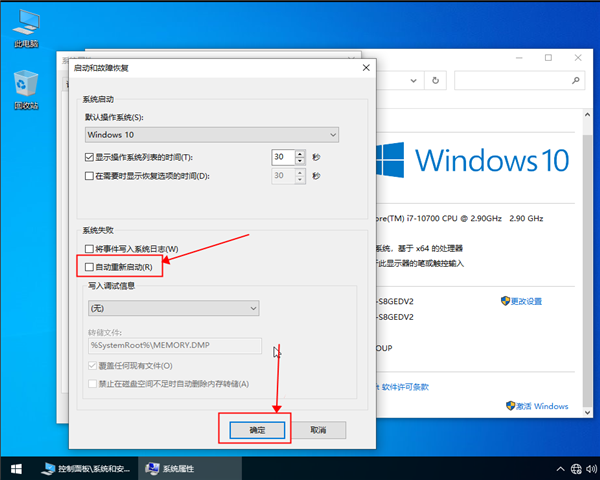首页
Win10系统反复重启怎么解决?Win10反复重启的处理方法
Win10系统反复重启怎么解决?Win10反复重启的处理方法
2021-12-06 15:24:14
来源:互联网
作者:admin
许多小伙伴因为升级win10系统后出现反复重启现象,通常情况下这种现象是因为硬件不兼容所造成的,再者就是一些不正当操作从而使电脑出现反复重启,严重影响正常工作,那么win10系统反复重启怎么解决?小编这就分享一下win10反复重启的处理方法,希望能帮助到有需要的小伙伴。
方法步骤如下
1、将鼠标移至【此电脑】右击选择【属性】。
2、进入系统属性界面选择【高级系统设置】。
3、点击【启动和故障恢复】右下角【设置】。
4、勾掉【自动重新启动】项再点击【确定】即可。
相关文章
- win10时间不准怎么办? 04-04
- Win10管理员Administrator账户开启方法 04-04
- win10蓝屏irql not less or equal教程 03-27
- win10系统总弹出需要新应用打开此ymsgr的解决方法 01-24
- win10待机死机有什么好的处理方法?要怎么解决? 01-21
- win10系统groove播放器无法使用怎么办?win10系统音乐groove无法播放修复教程 01-21
精品游戏
换一批